Sådan viser du amtslinjer på Google Maps [Nemt]
2 min. Læs
Udgivet den
Læs vores oplysningsside for at finde ud af, hvordan du kan hjælpe MSPoweruser med at opretholde redaktionen Læs mere
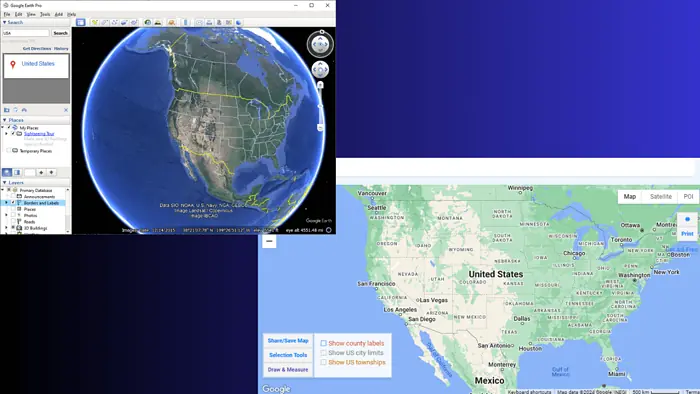
På mine personlige og professionelle rejser har jeg ofte brug for at identificere amtsgrænser for at forstå, hvor jeg er. Dette fik mig til at opdage, hvordan man viser amtslinjer på Google Maps. Jeg vil vise dig hvert trin i dette stykke.
Lad os begynde.
Trin-for-trin guide til visning af amtslinjer
Som standard Google Maps viser ikke klare amtslinjer i sin standardvisning. Der er dog nogle metoder, du kan bruge til at komme uden om det. Disse omfatter:
Brug Google Earth Pro
- Download og installer Google Earth Pro på din pc.
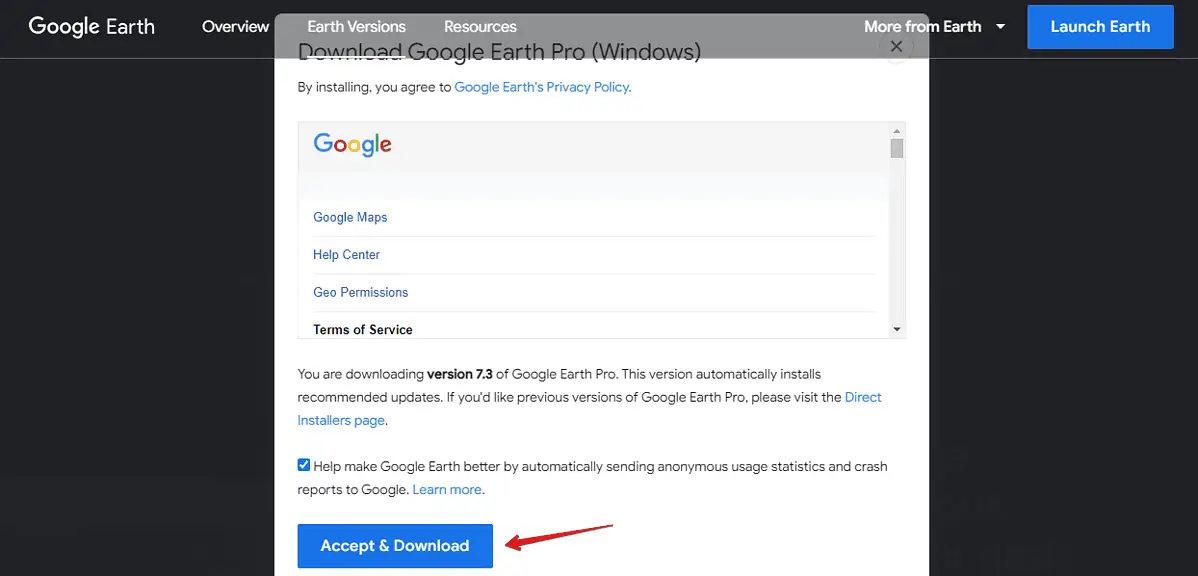
- Åbn programmet og brug søgefeltet til at finde dit land af interesse.
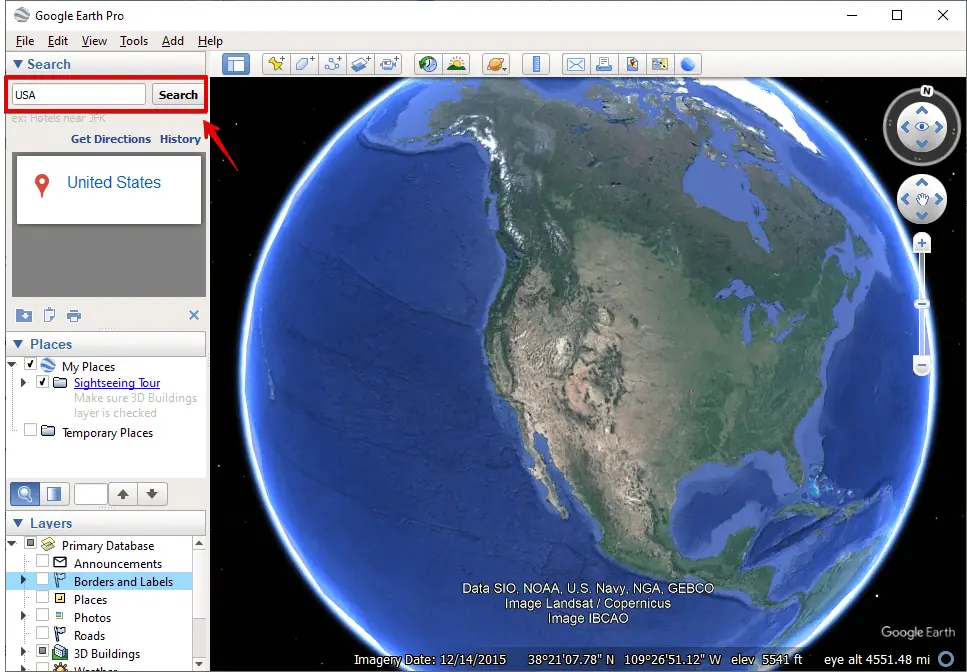
- Marker afkrydsningsfeltet for Kanter og etiketter i lagpanelet.
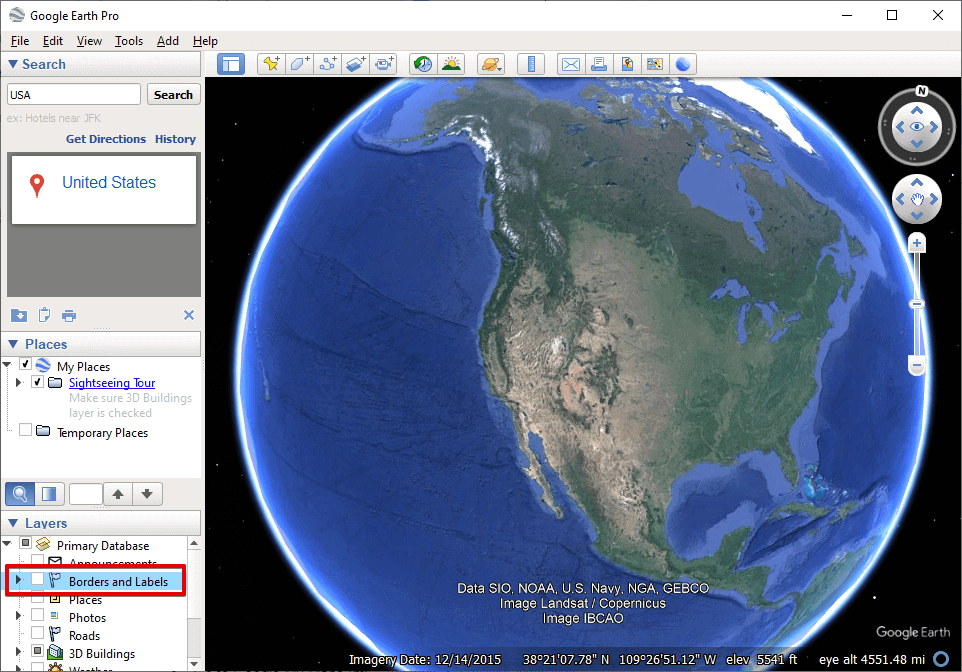
- Når det er markeret, skal det vise amtslinjer på kortet.
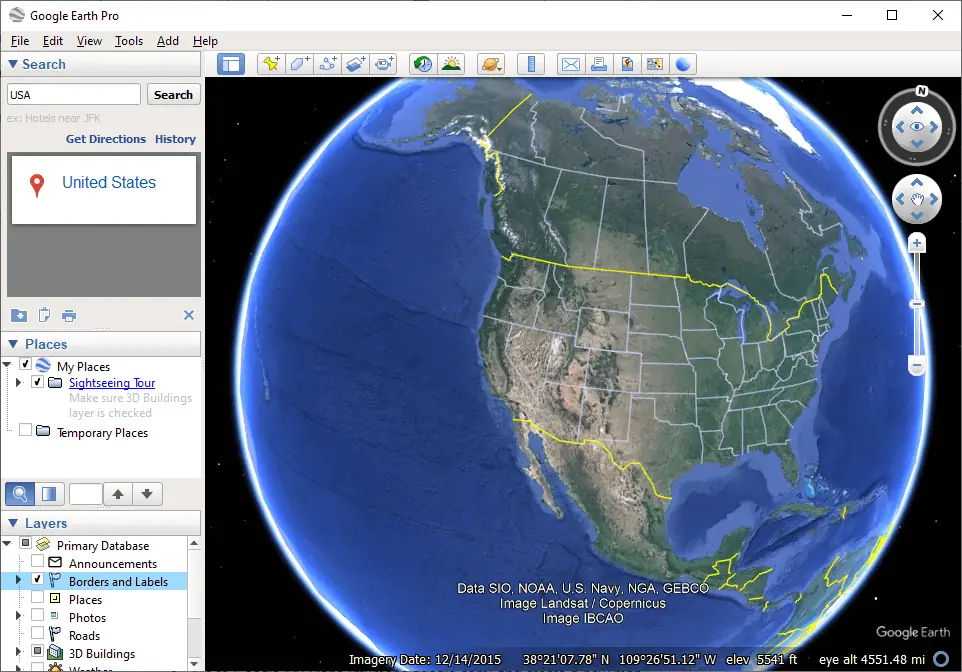
Opret dit kort med Google My Maps
- Besøg Google My Maps, og tryk på Opret et nyt kort.
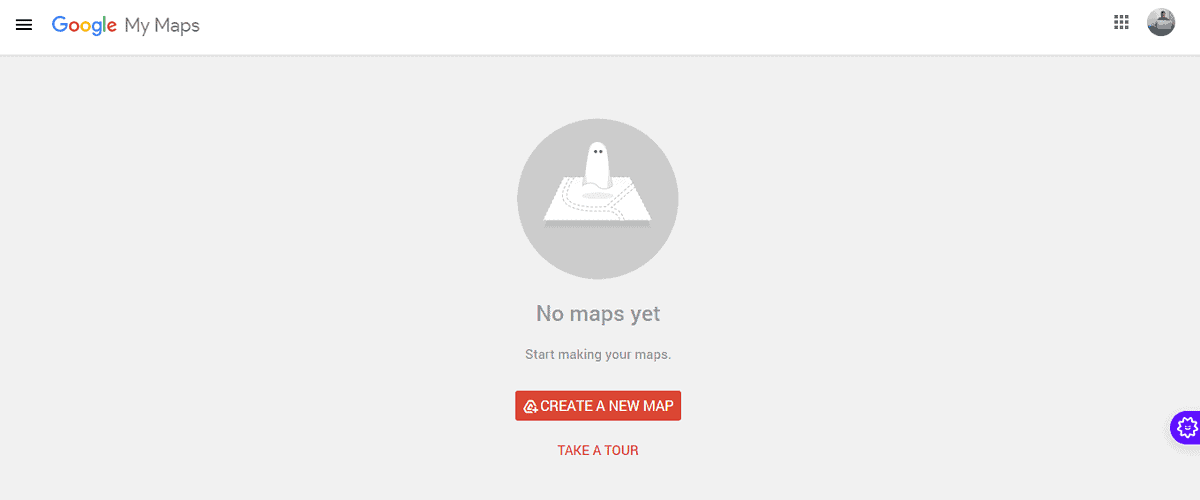
- Download et datasæt. Udfør en Google-søgning ved at bruge termer som "county line datasæt [Dit land]" for at finde et passende datasæt. Sørg for, at det er i et format, der er kompatibelt med Google My Maps, som f.eks KML, KMZ eller GeoJSON, og download den derefter.
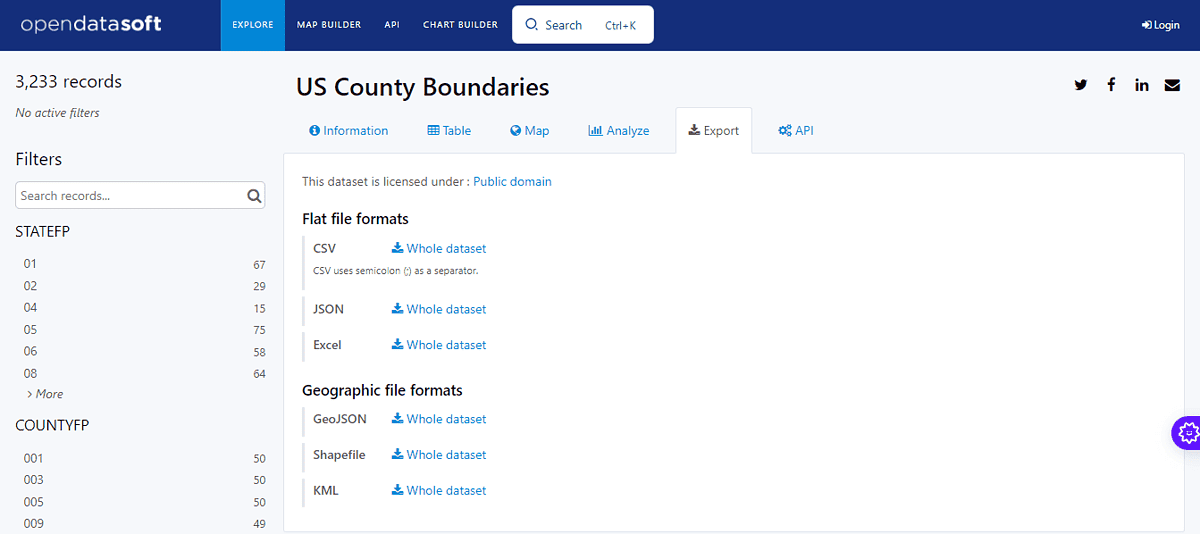
- Klik på Tilføj lag, og tryk derefter på Importer. Du vil blive dirigeret til dine downloads. Vælg det datasæt, du downloadede.
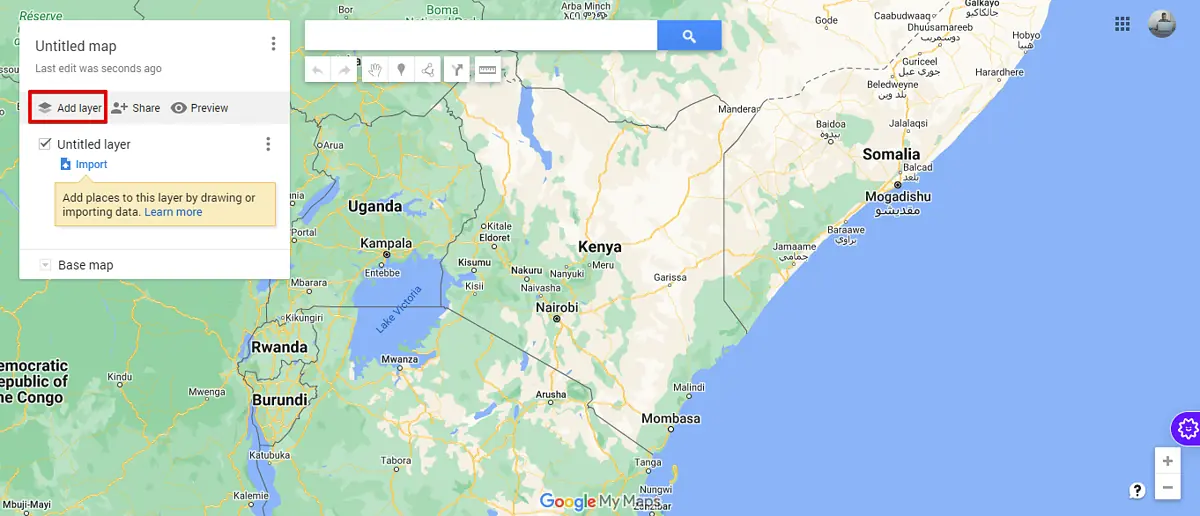
- Amtsgrænser vil nu blive vist.
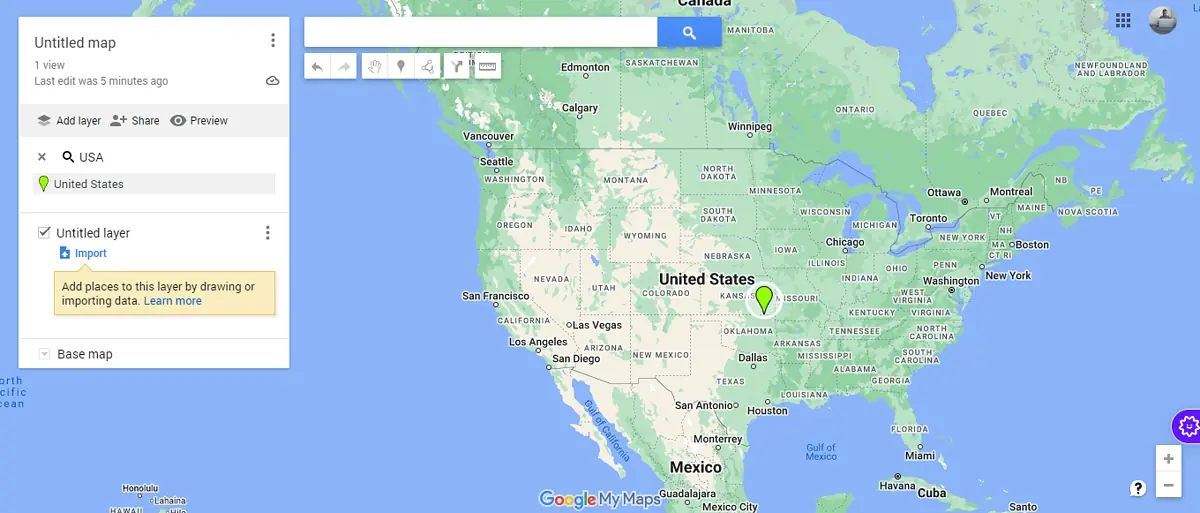
Brug et dedikeret websted eller en tjeneste
Der er websteder, der er specielt designet til at overlejre amtslinjer på Google Maps. En sådan service er randymajors.org (en hypotetisk tjeneste til illustration).
Du skal blot besøge webstedet og indtaste en placering efter eget valg for at se kortet med amtslinjer overlejret direkte på Google Maps.
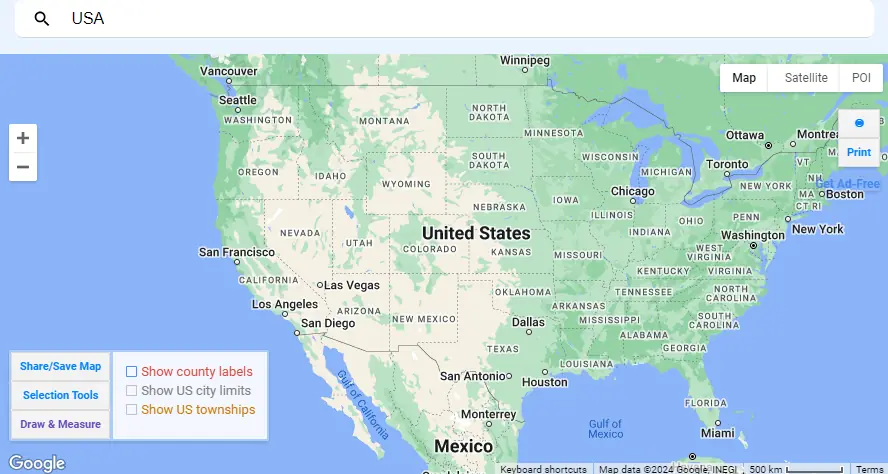
Denne metode er brugervenlig og kræver ingen teknisk knowhow.
Selvom Google Maps ikke naturligt viser amtslinjer i standardvisningen, tilbyder metoderne ovenfor smarte løsninger til at visualisere dem. Var denne vejledning nyttig? Fortæl mig det i kommentarerne!








